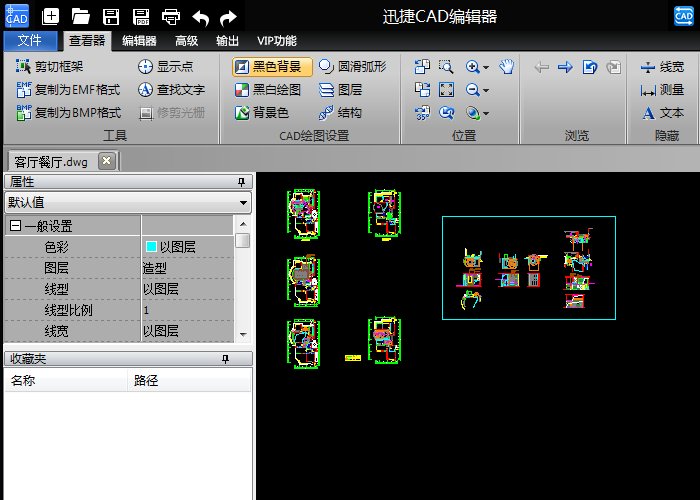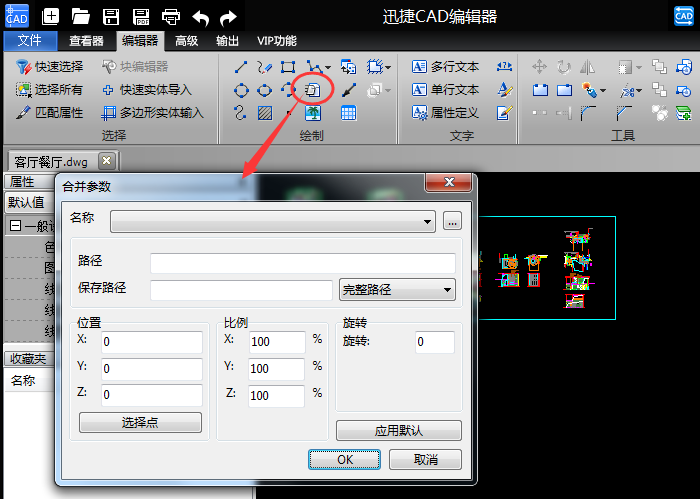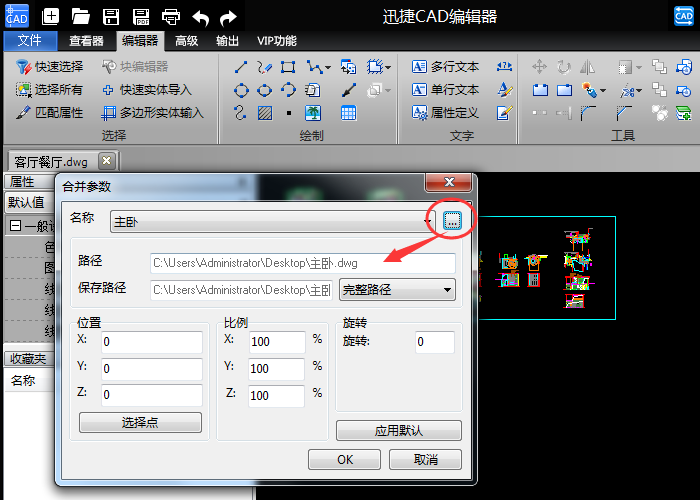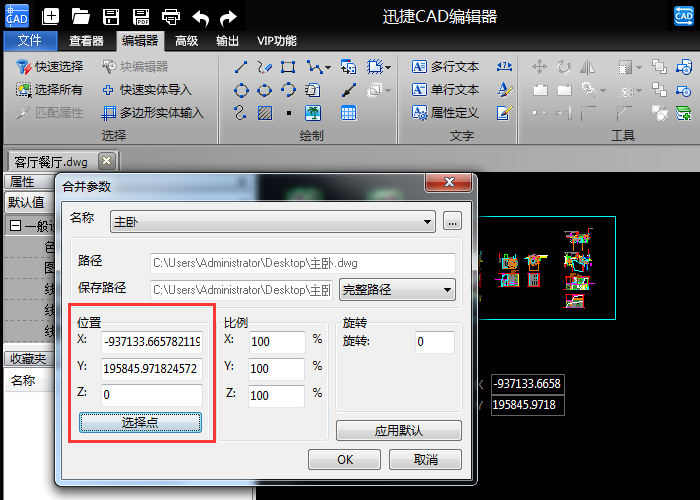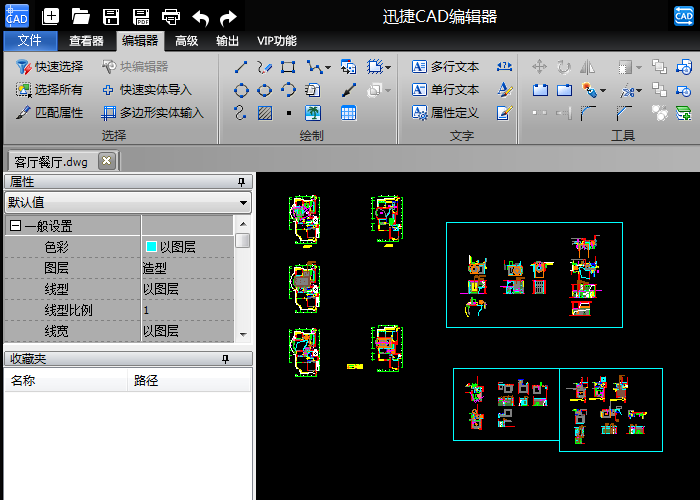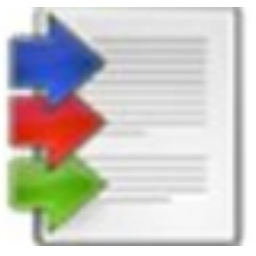迅捷CAD编辑器合并多个CAD文件的具体操作流程
时间:2022-07-25来源:互联网作者:Neal
当前使用迅捷CAD编辑器这款CAD制图软件的网友不计其数,最近有的新手朋友表示还不晓得合并多个CAD文件操作,接下来就为大家介绍迅捷CAD编辑器合并多个CAD文件的具体操作流程。
打开软件,点击“文件”选项,然后再点击“打开”选项,打开其中一个CAD文件。
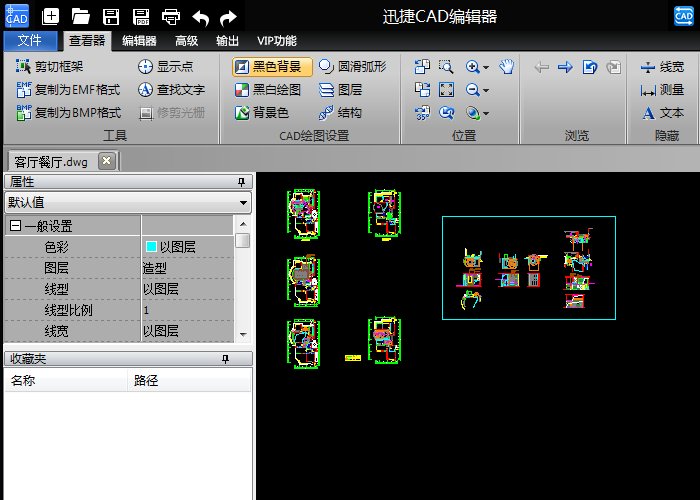
把CAD文件打开以后,点击界面的“编辑器”选项,在绘制功能栏选择“合并”功能。
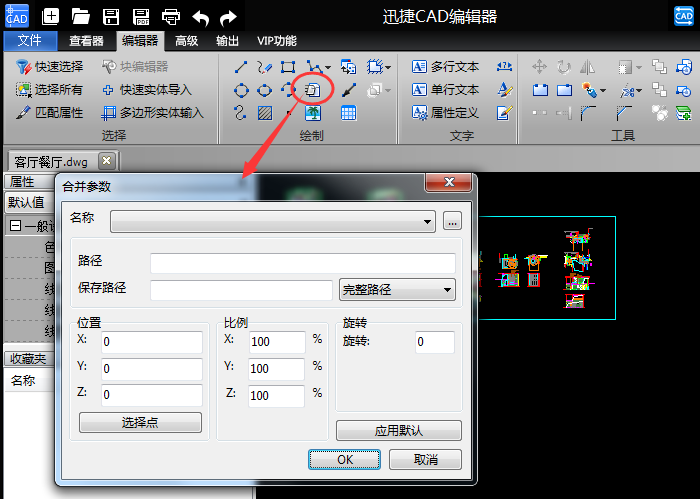
打开合并参数界面后,点击“名称”选项,选择需要合并的CAD文件进行添加。
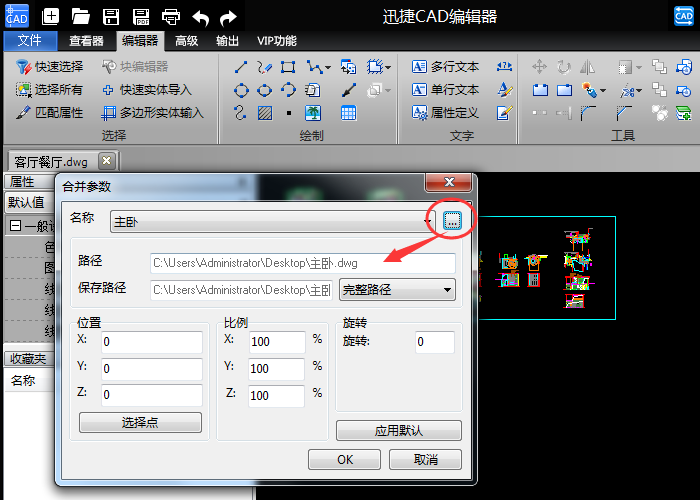
点击“选择点”,或直接输出CAD文件插入的X、Y坐标位置。可根据需要设置比例、旋转角度的参数。
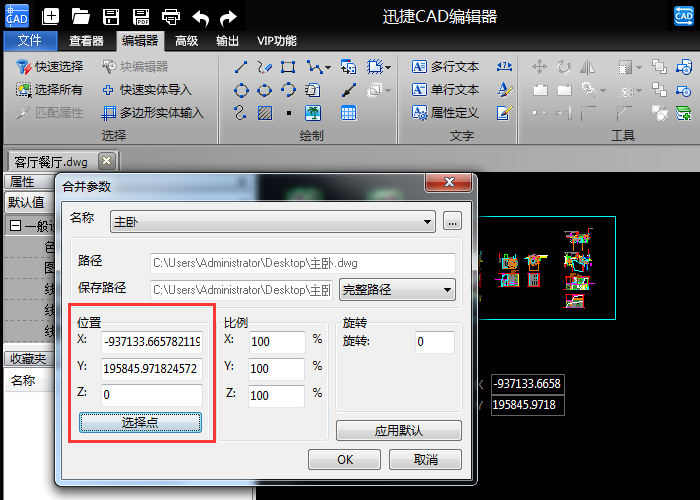
最后点击“OK”,就能完成CAD文件合并操作。
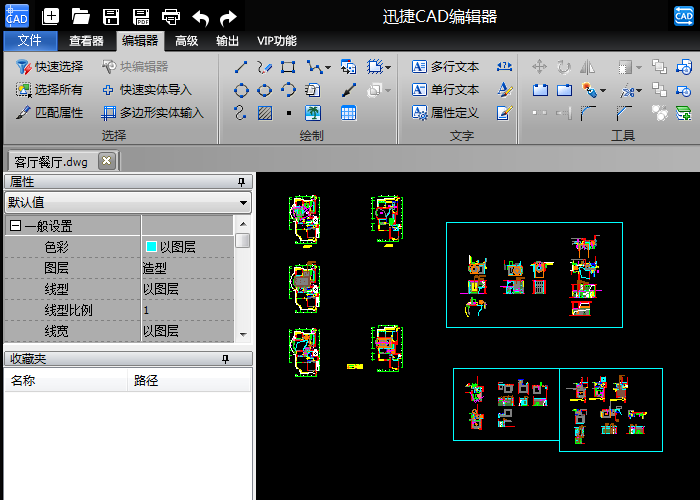
以上这里为各位分享了迅捷CAD编辑器合并多个CAD文件的具体操作流程。有需要的朋友赶快来看看本篇文章吧。
热门推荐
-
福昕PDF编辑器
版本: 13.3.624.26728大小:252 MB
福昕pdf编辑器个人版是一款便捷实用、功能丰富的文档编辑工具,它拥有启动速度快、浏览迅速、内存占用小等...
-
福昕PDF编辑器
版本: 13.3.621.26715大小:252 MB
福昕PDF编辑器(FoxitPDF
Editor)是由福昕软件科技有限公司开发的一款PDF阅读编辑软件。福昕PDF编辑器功...
-
PDFBinder(PDF合并工具)
版本: 1.4最新版大小:59.00KB
PDFBinder(PDF合并工具)是一个非常简易的开源PDF合并软件,使用简便,只有合并PDF文件这一种功能。PDFBinder...
-
Gridea
版本: 0.8.2 官方版大小:46.4MB
Gridea官方版是一款相当出色的实用型静态博客写作工具,Gridea最新版功能强劲,能够帮助用户轻松记录自己的生...
-
全能文字转语音
版本: 1.7.9大小:2.64MB
全能文字转语音是一款简洁易用的文字转语音软件,可通过输入文字或导入文档的方式将文字生成为语音文件,支持...